Jan 05, 2023 • Filed to: Topics • Proven solutions
يعتبر تخزين الصور ومقاطع الفيديو رقميًا على جهاز كمبيوتر أو أي جهاز تخزين هو القاعدة بالفعل بدلاً من طباعتها على الورق. بينما تتمتع ألبومات الصور بسحر معين، فإن الصور ومقاطع الفيديو المخزنة رقميًا تكون أكثر ملاءمة من حيث إمكانية الوصول والتكلفة. يمكنك عرض الصور ومقاطع الفيديو الخاصة بك بغض النظر عن المكان والزمان. الجانب السلبي الوحيد هو أن ملفات الوسائط الخاصة بك أكثر عرضة للحذف أو الضياع. قد تحتاج إلى أكثر من مجرد استعادة الملفات في سلة المحذوفات واستخدام أداة قوية لاستعادة الصور والفيديو.
الجزء 1. حالات فقدان ملفات الصور والفيديو الشائعة
- تلف الصورة أو الفيديو:
هناك عدد من الأسباب وراء حدوث تلف في الملفات. أولاً، إذا كان هناك أي قطاع تالف على القرص الصلب أو وسائط التخزين، فسيؤدي ذلك إلى تشويش الملف أو إلغاء تجزئته، مما يجعله غير قابل للقراءة. يمكن أن يؤدي تعطل الكمبيوتر أو الجهاز أيضًا إلى إتلاف الملفات مثل الصور ومقاطع الفيديو.
- عدوى البرامج الضارة أو الفيروسات:
تشتهر الفيروسات في أجهزة الكمبيوتر بنفس شهرة الفيروسات التي تحمل الاسم نفسه في الحياة الواقعية. يمكن أن تؤثر البرامج الضارة على جزء من محرك الأقراص أو بالكامل، مما يتسبب في إخفاء الصور ومقاطع الفيديو أو تلفها. هناك سيناريوهات يعرض فيها جهاز كمبيوتر مصاب الصور ومقاطع الفيديو بشكل صحيح في المرات القليلة الأولى، لكنه سيؤدي لاحقًا إلى إتلاف الملفات، مما يتسبب في فقد البيانات وتلف الفيديو.
- الأجهزة التالفة:
يعد عطل الأجهزة أيضًا أحد الأسباب وراء فقدان البيانات. إذا ارتفعت درجة حرارة محرك الأقراص الثابتة، أو عانى جهازك بطريقة ما من تلف بالمياه، فسيؤدي ذلك في النهاية إلى حدوث خلل في الذاكرة وفقدان الصور والفيديو.
- تحديث النظام:
سيؤدي إجراء تحديثات النظام دون نسخ بياناتك احتياطيًا أولاً إلى حذف البيانات.
الأجهزة التي تخزن الصور ومقاطع الفيديو:
أجهزة الكمبيوتر (التي تعمل بأنظمة تشغيل مختلفة مثل Windows أو Mac) وهواتف Android وiPhone والأجهزة اللوحية مثل iPad وأجهزة الكمبيوتر المحمولة وبطاقات SD (جهاز ذاكرة خارجي للكاميرات) والتخزين الداخلي للكاميرا الرقمية ومحركات الأقراص المحمولة ومحركات الأقراص الصلبة الخارجية
تنسيقات الصور والفيديو المتاحة:
JPG, EXIF, TIFF, BMP, PNG, GIF, PPM, HEIF, BAT, BPG, PPM/PGM/PBM/PNM, BPG, CGM, SVG; WEBM, MKV, FLV, VOB, AVI, MTS, MP4, WMV, ASF, AMV, MPG, M4V, SVI, 3GPP, 3GPP2
نصائح حول التعامل مع مشاكل فقدان بيانات تخزين الوسائط
- قبل الاسترداد، تأكد من تجنب استخدام جهازك لحفظ الصور وملفات الفيديو الجديدة. سيؤدي ذلك إلى قيام الملفات الجديدة باستبدال البيانات القديمة، مما يؤدي في النهاية إلى فقدان دائم للبيانات.
- إذا كنت تتطلع إلى استعادة الملفات، فافعلها في أسرع وقت ممكن، فإن قضاء وقت غير ضروري بعيدًا عن القيام بالمهمة سيجعل من الصعب على النظام تحديد موقع الملفات.
- استخدم برنامج موثوق لاستعادة الوسائط سريعًا وبسهولة وبشكل آمن للاستخدام بنسبة 100٪.
- انسخ صورك وبياناتك احتياطيًا واستفد من الخدمة السحابية لضمان الحفاظ على أمان بياناتك في مكان آخر.
الجزء 2. ما هو أفضل برنامج لاستعادة الصور والفيديو
قد تسأل عن مكان العثور على برنامج آمن وقوي لاستعادة الصور والفيديو؟ في ما يلي، سوف نوصي ببرنامج Recoverit - استعادة الصور. يمكنه بسهولة وفعالية استعادة جميع الصور وملفات الفيديو المحذوفة أو المفقودة من أي جهاز تخزين على نظامي التشغيل Windows و Mac.
فيديو تعليمي حول كيفية استرداد الصور المحذوفة أو المفقودة

ضمان التنزيل الآمن ، بدون برامج ضارة
قم بتحميل وتثبيت برنامج Recoverit استعادة الصور والفيديو على جهاز كمبيوتر يعمل بنظام Windows، واتبع الخطوات التالية لاستعادة جميع الصور ومقاطع الفيديو المحذوفة أو المفقودة.
الخطوة 1 حدد موقع الصور ومقاطع الفيديوالمفقودة.

الخطوة 2 سيبدأ برنامج الاسترداد في فحص الجهاز لاستعادة جميع الصور ومقاطع الفيديو.

الخطوة 3 يمكنك معاينة بعض ملفات الصور المستردة. حدد الصورة والفيديو بالنقر فوق الزر "استرداد" لاستعادتهما.

قد يكون لديك الفيديو الذي تم استرداده ولكن لا يزال يتعذر عليك تشغيله. في ذلك الوقت، يمكنك تجربة استعادة الفيديو المتقدمة. تستخدم الطريقة تكنولوجيا دمج أجزاء الفيديو.
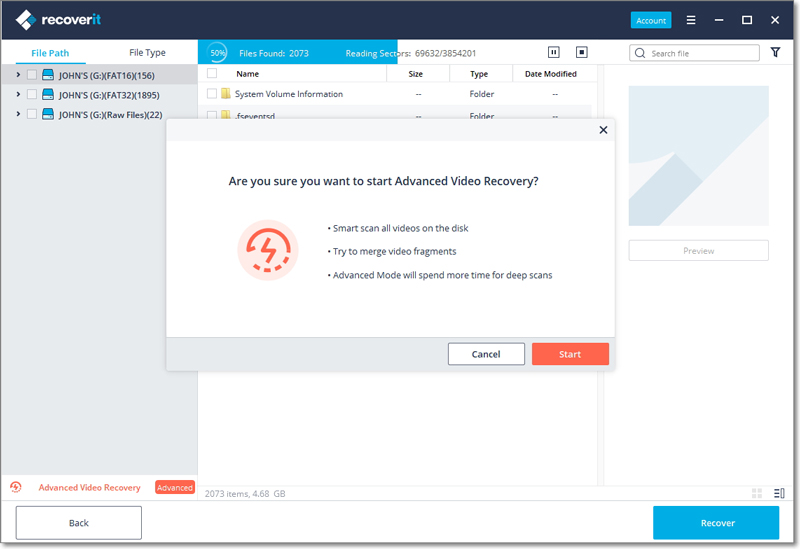
ستكون عملية المسح العميق بأكملها أطول من المسح السريع.

بعد الفحص، قم بمعاينة الفيديو للتأكد من تأثير الاسترداد، ومن ثم يمكنك حفظه.
بعد استعادة مقاطع الفيديو والصور الخاصة بك بنجاح، قد ترغب في عمل نسخ احتياطية من هذه الملفات، حتى لا تضطر أبدًا إلى فقدها مرة أُخرى. يمكنك استخدام أي جهاز تخزين خارجي للقيام بذلك. فقط تأكد من أن لديه ذاكرة كافية لاستيعاب ملفاتك.
أيضًا، ضع في اعتبارك استخدام أداة استرداد موثوقة فقط حتى لا تتسبب في مزيد من الضرر لذاكرة جهازك، مما قد يتسبب في مسح البيانات (السيناريو الأكثر رعباً على الإطلاق). بالنسبة لاحتياجات استعادة البيانات الخاصة بك، استخدم فقط برنامج استعادة البيانات Recoverit للحصول على أداة فعالة مضمونة ضد فقدان البيانات.

ضمان التنزيل الآمن ، بدون برامج ضارة
الجزء 3. تعلم كيف تصبح خبيرًا في استعادة الصور والفيديو
يجب أن نقول أنه بالإضافة إلى أفضل برامج استعادة الصور والفيديو، لديك العديد من الخيارات الأُخرى لاستعادة البيانات.
خيارات مختلفة لاستعادة الصور والفيديو
مستخدمين Android
لاسترداد الصور ومقاطع الفيديو المحذوفة على Android، يجب اتباع هذا الإجراء:
على هاتفك أو جهازك اللوحي الذي يعمل بنظام Android، افتح تطبيق صور Google > في الجزء السفلي، انقر فوق مكتبة المهملات > المس مع الاستمرار الصورة أو مقطع الفيديو الذي تريد استعادته > في الجزء السفلي، انقر فوق استعادة > ستعود الصورة أو مقطع الفيديو مرة أُخرى:
مستخدمين صور Google
لا يمكن استعادة الصور المحذوفة من سلة مهملات صور Google. لكن، يمكنك تثبيت تطبيق الصور المحذوفة على جهاز Android الخاص بك، والذي ينص على حفظ كل من الصورة والفيديو المفقودين.
إذا لم تكن الملفات موجودة، فقد تفكر في التحدث إلى خدمة عملاء Google drive. قد يحاولون استعادة الملفات من نهايتها.
مستخدمين الكمبيوتر
هناك ثلاث طرُق لاستعادة الملفات المفقودة أو المحذوفة على جهاز الكمبيوتر. أدناه، سوف ننظر إليهم:
- استخدام تطبيق استعادة البيانات
- الاستعادة من سلة المحذوفات
- استعادة من السجل
كيفية حفظ الصور ومقاطع الفيديو من أجل الاسترداد في المستقبل
إذا كنت تريد حفظ الصور ومقاطع الفيديو لاستردادها في المستقبل بأمان، فيمكنك اتباع إجراءات مختلفة. الخيار الأول هو عمل نسخة احتياطية من المحتوى. هذا ممكن عن طريق تخزين الصور إما على قرص صلب أو قرص مضغوط. يجب عليك بعد ذلك الاحتفاظ بهذه الوسائط بأمان في مكان بعيد عن جهاز الكمبيوتر الخاص بك.
الخيار الآخر هو رفع الصور ومقاطع الفيديو على صور Google. تحتوي صور Google على واجهة سهلة الاستخدام لإدارة الصور بسهولة. بالإضافة إلى ذلك، تحتوي الخدمة على مساحة تخزين كبيرة حيث يمكنك الاحتفاظ بكمية كبيرة من مقاطع الفيديو.
كيفية منع فقدان الصور ومقاطع الفيديو
إذا كان لديك بعض الصور ومقاطع الفيديو سواء على الكاميرا أو الكمبيوتر، فمن المستحسن تجنب فقدها. أدناه، سننظر في كيفية منع فقد مقاطع الفيديو والصور من جهاز الكمبيوتر الخاص بك.
- خذ وقتك. بعد التقاط الصور بالكاميرا، امنحها الوقت لحفظ البيانات. لذلك، يُنصح بأخذ بعض الوقت قبل إخراج البطاقة من الكاميرا.
- حافظ على بطاقات الذاكرة الخاصة بك باردة وجافة. يمكن أن تتسبب الحرارة والماء في تلف لا يمكن إصلاحه لبطاقات الذاكرة الخاصة بك. لذلك، احتفظ ببطاقة الذاكرة الخاصة بك في مكان بارد وجاف لحماية الصور ومقاطع الفيديو الخاصة بك.
- احصل على UPS. إذا كنت تستخدم جهاز كمبيوتر، فيجب أن تفكر في الحصول على نظام إمداد طاقة غير منقطع (UPS) لإبقائه قيد التشغيل حتى عند انقطاع التيار الكهربائي.
- انشئ نسخة احتياطية. يمكنك الاحتفاظ بنسخة احتياطية من ملفات الموسيقى والفيديو الخاصة بك على محرك أقراص منفصل. من الجيد استخدام قرص صلب خارجي أو قرص مضغوط لتخزين تلك البيانات.

ضمان التنزيل الآمن ، بدون برامج ضارة
حل مشاكل ملفات الوسائط
- استعادة الصور وإصلاحها
- استعادة وإصلاح مقاطع الفيديو
- استعادة وإصلاح الصوت
- استعادة وإصلاح الكاميرات

 ضمان التنزيل الآمن ، بدون برامج ضارة
ضمان التنزيل الآمن ، بدون برامج ضارة


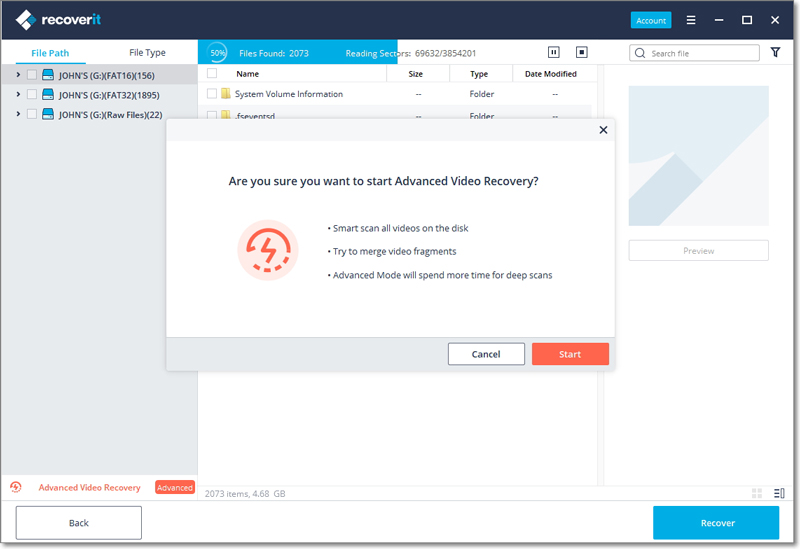

Khalid Abdullahi
contributor Editor
Generally rated4.5(105participated)